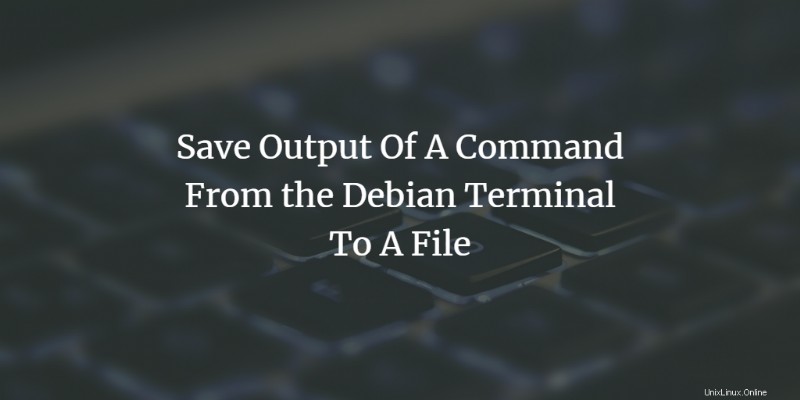
Nous savons tous comment l'exécution d'une commande dans la ligne de commande Debian, le Terminal, entraîne l'exécution de la commande et l'impression des résultats, le cas échéant, dans le Terminal lui-même. Parfois, cet affichage immédiat de la sortie ne suffit pas, surtout si nous voulons enregistrer la sortie pour une utilisation ultérieure. Heureusement, le bash Linux et tous les bash du système d'exploitation, d'ailleurs, sont équipés de la possibilité d'imprimer la sortie d'une commande dans un fichier spécifié. Dans cet article, nous allons travailler sur les deux scénarios suivants :
- Enregistrer la sortie de la commande dans un fichier
- Imprimer la sortie dans le terminal, puis l'enregistrer dans un fichier
Nous avons exécuté les commandes et procédures mentionnées dans cet article sur un système Debian 11 Bullseye.
Enregistrer la sortie de la commande dans un fichier
Nous allons exécuter quelques exemples où la sortie des commandes sera enregistrée dans le nom de fichier que nous spécifions.
Pour ouvrir le terminal, accédez à la recherche du lanceur d'applications via la touche Super/Windows, puis recherchez Terminal comme suit :
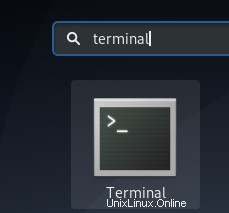
Créer un nouveau fichier/Remplacer un fichier existant
Si vous souhaitez enregistrer la sortie d'une commande dans un nouveau fichier ou remplacer le contenu d'un fichier déjà existant par la sortie de la commande, veuillez utiliser la syntaxe suivante :
$ [commande]> [/filelocation/filename]
Par exemple, je vais utiliser la commande lscpu (qui affiche les informations système) puis imprimer son contenu dans le fichier nommé systeminformation.txt. Ce fichier n'existe pas déjà sur mon système.
$ lscpu > /home/sana/systeminformation.txt

Lorsque j'accède à ce fichier via le gestionnaire de fichiers, il ressemble à ceci :
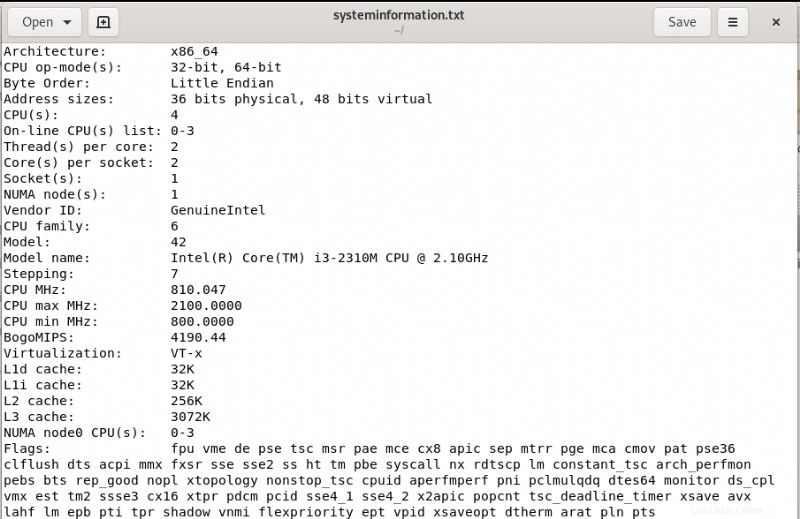
Ajouter la sortie à un fichier déjà existant
Si vous souhaitez enregistrer la sortie d'une commande Linux dans un fichier sans toucher à son contenu déjà existant, vous pouvez utiliser la syntaxe suivante :
$ [commande]>> [/filelocation/filename]
Par exemple, la commande suivante ajoutera le résultat de la commande ls à la fin de mon fichier systeminformation.txt déjà existant.
$ ls >> /home/sana/systeminformation.txt

Le fichier suivant qui ne contenait autrefois que mes informations système contient désormais également la sortie de ma commande ls :
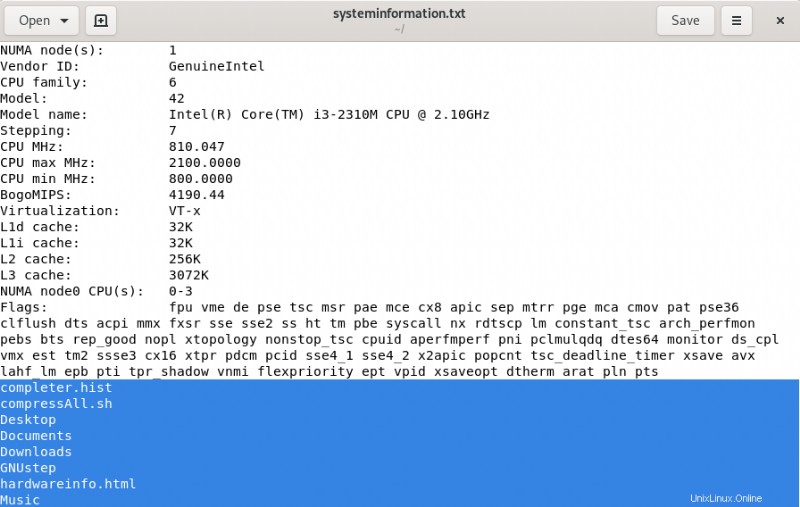
Imprimer la sortie sur le terminal et l'enregistrer dans un fichier
Vous avez peut-être remarqué que les commandes que nous avons mentionnées ci-dessus enregistrent uniquement la sortie dans le fichier sans les imprimer sur le terminal lui-même. Utilisez la syntaxe suivante si vous souhaitez également afficher la sortie de la commande sur le terminal :
$ [commande] | tee [/filelocation/filename]
Par exemple, le texte que nous voulons répercuter dans l'image suivante sera désormais répercuté sur le terminal et également imprimé dans le fichier monfichier.txt.
$ echo "print this text to my file" | tee /home/sana/myfile.txt

Voici le contenu du fichier généré via la commande :

Si vous souhaitez ajouter la sortie d'une commande à un fichier déjà existant. Veuillez suivre cette syntaxe :
$ [commande] | tee -a [/filelocation/filename]
Par exemple, l'image suivante montre comment du texte supplémentaire sera répercuté puis ajouté à mon fichier déjà existant :
$ echo "here is some more text for printing" | tee -a /home/sana/myfile.txt

Voici à quoi ressemble le fichier maintenant :

Ces fichiers texte orientés sortie que nous avons générés via cet article peuvent être beaucoup plus utiles dans certains cas que l'impression habituelle de la sortie sur le terminal. C'est dire à quel point Debian bash est puissant !